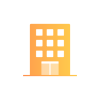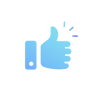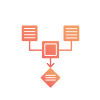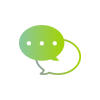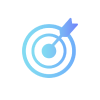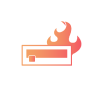X(Twitter)アカウントの作成方法
X(Twitter)は基本的に個人アカウントとビジネスアカウントの区切りがありません。企業のX(Twitter)アカウントでよくみる金色の「公式マーク」や2023年にリリースされた「X(Twitter)Blue」というサブスクリプションの機能も、個人でも活用することが可能です。
X(Twitter)アカウントは開設する際に難しい手順は必要なく、メールアドレスや電話番号など本人を認証できれば5分でアカウントを開設できます。しかし、運用方針や発信内容などは個人アカウントと異なるケースが多いため、達成したい目的に合わせた運用が必要となります。
この記事では、X(Twitter)の企業用アカウントを作成する際に必要な手順からプロフィールの設定方法までを解説します。これから企業の情報発信をX(Twitter)で行っていきたい担当者の方はぜひご参考ください。
はじめに、X(Twitter)アカウントを作成する方法を見ていきましょう!
ガイドラインを確認する
X(Twitter)アカウントを開設する前に、ガイドラインを確認しましょう。
X(Twitter)には、運営が規定するガイドラインがあります。ガイドラインを遵守して運用しないと、アカウントが停止する恐れがあるので注意が必要です。
こちらから事前にガイドラインを一読しておきましょう。
新しいアカウントを作成する
まずはX(Twitter)を開き「アカウント作成」からアカウントを開設していきます。
PC・モバイルの操作方法はほとんど変わりませんが、ここでは便宜上スマートフォンでの操作を前提としてご説明します。
名前はX(Twitter)上で使用したい表示名を入力しましょう。次に、会社で使用している電話番号あるいはメールアドレスを登録します。
担当一人のメールアドレスではなく、社内やチームで利用しているメールアドレスなど、社内でアクセスしやすいメールアドレスを設定してください。
生年月日は、必ずご自身の年齢に設定してください。生年月日の設定で13歳未満と判定されると、X(Twitter)の年齢制限に引っかかりアカウントにロックがかかってしまうためです。
メールアドレスの認証を行ったら、パスワードを設定します。パスワードは第三者に推測されないよう、複雑なものに設定してください。
プロフィール画像とユーザー名を設定したら、アカウントの登録が完了します。
プロフィール画像やユーザー名、表示名などは後から変更することもできるため、簡単に設定して後から作り込めば問題ありません。
プロフィールの設定
アカウントを開設したら、プロフィールを作成します。X(Twitter)でアカウントをフォローする上で大きく影響するのがプロフィールです。
ここからは、プロフィールを設定するポイントを項目ごとに見ていきましょう。
表示名
表示名は、ユーザーの目に留まりやすい部分です。
ひと目で企業のアカウントだと分かるよう、企業名やブランド名などに設定しましょう。表示名の文字数は最大50文字ですが、タイムラインで表示されるのは10文字程度です。
また開設して間もないと企業の認証バッジ、いわゆる「公式マーク」が付与されません。公式アカウントと判断しやすいよう、「公式」と記載するのもおすすめです。
<表示名の一例>
【公式】◯◯商事株式会社
△△製作所【公式】
プロフィール画像
X(Twitter)のプロフィールページや、投稿する投稿(ツイート)のアイコンとして表示される画像を設定しましょう。
表示名と同様に、ユーザーの目に留まりやすいため、企業アカウントと分かるようロゴなどを設定するのがおすすめです。
画像の推奨サイズは400×400ピクセルで、円形にトリミングされます。企業向けの金色の公式マークを取得すると正方形に表示されるので、正方形画像も用意するといいでしょう。
ヘッダー画像
ヘッダー画像は、プロフィールの最上部に表示される画像です。
近日中にリリース予定の商品やキャンペーン情報、最新の写真などを掲載して、広告掲示板のように活用するのもおすすめです。
ヘッダー画像の推奨サイズは1500×500ピクセルで、JPG、GIF、PNGフォーマットの画像をアップロードできます。
紹介文
プロフィールに表示される自己紹介文を設定しましょう。提供する商品やサービスの情報、アカウントをフォローするメリットなどを160文字でアピールします。
ユーザーに見てもらいたいWebサイトのリンクも設定しましょう。企業の公式サイトやECサイト、最新キャンペーンのランディングページなど、企業によってさまざまです。
X(Twitter)からウェブサイトにアクセスするユーザーを追跡しやすいよう、X(Twitter)専用のリンクを用意するといいでしょう。
また実店舗がある場合は、営業時間や位置情報、商品を配達できるエリアなどを付け加えるのもおすすめです。
固定投稿(ツイート)
投稿(ツイート)をプロフィール直下に固定することができます。開催中のキャンペーンや新商品の発売、重要な最新ニュースなど、プロフィールページを見に来るユーザーにとって有益な情報があれば、固定投稿(ツイート)として設定しましょう。
投稿(ツイート)を固定するには、該当する投稿(ツイート)の右上にある「…」をタップして、「プロフィールに固定する」をタップします。
固定投稿(ツイート)は定期的に確認し、ユーザーに最も伝えたいことはないか検討するといいでしょう。
まとめ
今回は、企業アカウントの作成方法やプロフィール設定のポイントを解説しました。プロフィールはフォローの判断材料にもなる重要な要素のひとつです。
ユーザーに魅力的に感じてもらえるプロフィールを作成した上で、キャンペーンやお得な情報を上手に宣伝することが大切です。
有益かつユーザーがメリットを感じる情報を発信して、積極的に交流を図りつつ、ファン獲得や認知拡大を目指しましょう。